自己拍的视频 如何加语音解说
- 格式:doc
- 大小:1.20 MB
- 文档页数:7

视频录制剪辑好了,想进行配音,却发现不知道怎么配,找很多人支招,却被告知我也不知道,怎么办?我估计很多视频自媒体人遇到过这样的情况,也的确是困扰很多视频自媒体人的一个难题,那么怎么给自媒体配音呢?主要有以下3个方法:1.自己录直接自己进行配音,省时省力还不花钱,同时又能锻炼自己的语言表达能力,这么多好处加起来,自己配音看起来还挺靠谱。
不过有些自媒体人却怎么也不想自己配音,自己的声音听起来不是那么好听,而且发音不清,容易造成更大的困扰,看视频简直是受罪,那用户体验就太差了,所以自己就录不成了,那只能找其他人或者团队来配音。
所以如果感觉自己能够配音就可以自己配音,也是不错的选择!如果不能,那就选择第二条路2.找团队配音找专业团队配音肯定是绝佳的选择,你只要提供需求,专业团队肯定会按照需求把配音做的妥妥的,保证效果超级优质。
不过会有两个问题,一个问题就是花费是周期会比较长,因为专业的团队他们的配音任务比较多,排到你不知道什么时候,会比较延误时间,第二个问题就是花费的钱会比较多,会根据配音的难度时间来收费,价格也不是太便宜。
所以如果你不是特别在乎钱,也对时间没什么特别的要求,可以找团队来录制,如果有顾虑,那就走第三条路。
3.软件配音用软件配音可以说是比较方便快捷和省钱的方式了,比较软件配音不需要花钱,而且时间还比较快,一两分钟就可以完成,非常的方便,现在比较火的配音软件主要有两款:a.百度语音广播开放平台只需要把配音的内容输入到输入框选择男生或者是女生,是情感的还是非情感的,语速是快还是慢,还是正常,直接一键转化就可以了。
b.讯飞快读小程序这个是小程序,自然就是在微信里面使用的,直接在微信里面输入讯飞快读小程序,然后关注它支持拍照识字,还包括微信文字识别,还有文字识别,想用哪个都可以,之后选择朗读员角色,是大叔还是小清新,语速,中文还是英文都可以选择,之后开始朗读就行,转化完成直接导出语音就可以了。
以上两个都是免费的,当然还有付费的,有个配音阁是收费的,功能也比较多,如果感觉以上两款软件不能满足,可以直接选择在配音阁上进行配音,也是可以的。
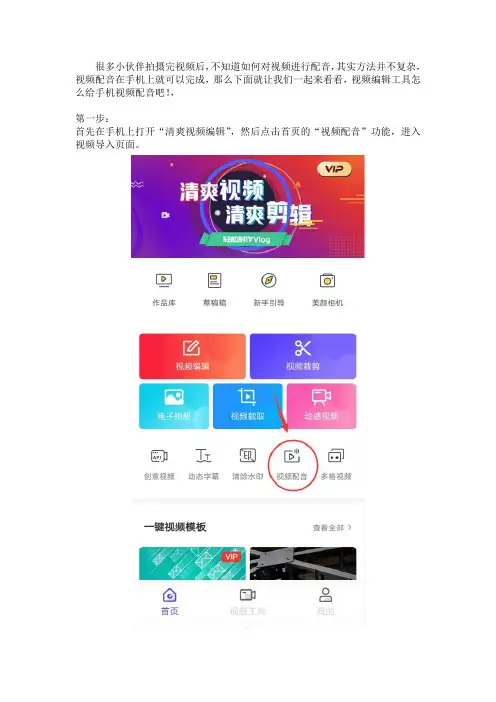
很多小伙伴拍摄完视频后,不知道如何对视频进行配音,其实方法并不复杂,视频配音在手机上就可以完成,那么下面就让我们一起来看看,视频编辑工具怎么给手机视频配音吧!,
第一步:
首先在手机上打开“清爽视频编辑”,然后点击首页的“视频配音”功能,进入视频导入页面。
进入视频导入页面后,直接点击需要配音的视频将其导入至视频配音页面。
进入视频配音页面后,通过拖动进度条找到需要配音的画面,点击“添加”,进行视频配音。
配音完成后,点击“试听”可试听之前配音,点击“重配”对视频重新进行配音,点击“删除”删除之前操作,通过移动黄色标点调节配音大小。
设置完成后,点击右下角的“√”将配音完成的视频导出至手机相册。
以上就是视频编辑工具怎么给手机视频配音的全部步骤了,你学会如何给视频配音了吗?感兴趣的小伙伴可以按照文章中的步骤对视频进行配音,希望这篇文章能够帮助到大家,非常感谢您的阅读!。
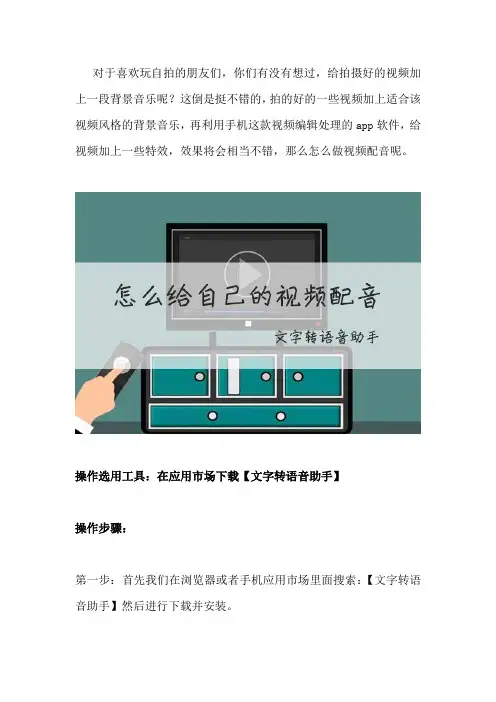
对于喜欢玩自拍的朋友们,你们有没有想过,给拍摄好的视频加上一段背景音乐呢?这倒是挺不错的,拍的好的一些视频加上适合该视频风格的背景音乐,再利用手机这款视频编辑处理的app软件,给视频加上一些特效,效果将会相当不错,那么怎么做视频配音呢。
操作选用工具:在应用市场下载【文字转语音助手】
操作步骤:
第一步:首先我们在浏览器或者手机应用市场里面搜索:【文字转语音助手】然后进行下载并安装。
第二步:打开工具后会出现一个文件库的页面,我们在这里点击中间的蓝色【+】号。
第三步:然后会跳转到【导入文件】和【新建文本】的界面,在此可以根据自己的需求进行选择,小编这里拿【导入文件】做演示。
第四步:这时会进入一个导入文件的界面,里面是手机已经保存好的文本,在这里选择需要转换的文本,没有的话可以点击右上角的全部文件按路径查找文本。
第五步:导入之后,点击预览,软件会对文字进行识别,耐心等待,识别完成之后,下面会有一个试听的按钮。
第六步:试听完成之后,可以进行声音的设置,调整语速、音量、音调以及发音人的声音。
第七步:试听满意之后可以点击右上角的勾号,在弹出的界面勾选文本和语音,编辑好文件名称,点击保存就行了。
以上就是视频配音的操作步骤了,操作是不是很简单呢,你可以去用用看呢。
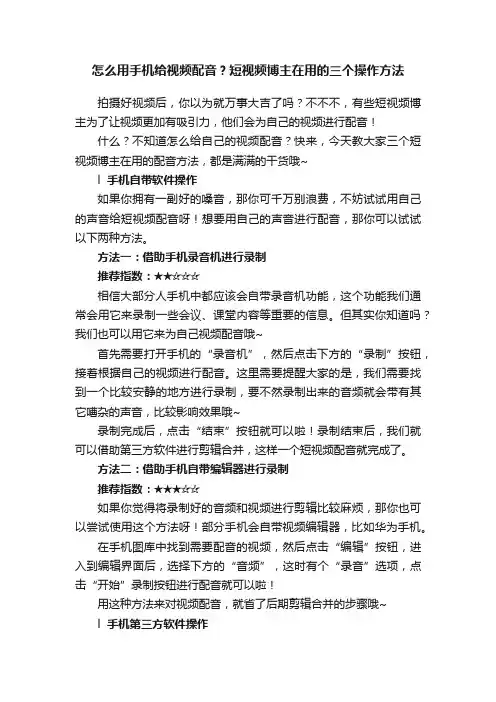
怎么用手机给视频配音?短视频博主在用的三个操作方法拍摄好视频后,你以为就万事大吉了吗?不不不,有些短视频博主为了让视频更加有吸引力,他们会为自己的视频进行配音!什么?不知道怎么给自己的视频配音?快来,今天教大家三个短视频博主在用的配音方法,都是满满的干货哦~l 手机自带软件操作如果你拥有一副好的嗓音,那你可千万别浪费,不妨试试用自己的声音给短视频配音呀!想要用自己的声音进行配音,那你可以试试以下两种方法。
方法一:借助手机录音机进行录制推荐指数:★★☆☆☆相信大部分人手机中都应该会自带录音机功能,这个功能我们通常会用它来录制一些会议、课堂内容等重要的信息。
但其实你知道吗?我们也可以用它来为自己视频配音哦~首先需要打开手机的“录音机”,然后点击下方的“录制”按钮,接着根据自己的视频进行配音。
这里需要提醒大家的是,我们需要找到一个比较安静的地方进行录制,要不然录制出来的音频就会带有其它嘈杂的声音,比较影响效果哦~录制完成后,点击“结束”按钮就可以啦!录制结束后,我们就可以借助第三方软件进行剪辑合并,这样一个短视频配音就完成了。
方法二:借助手机自带编辑器进行录制推荐指数:★★★☆☆如果你觉得将录制好的音频和视频进行剪辑比较麻烦,那你也可以尝试使用这个方法呀!部分手机会自带视频编辑器,比如华为手机。
在手机图库中找到需要配音的视频,然后点击“编辑”按钮,进入到编辑界面后,选择下方的“音频”,这时有个“录音”选项,点击“开始”录制按钮进行配音就可以啦!用这种方法来对视频配音,就省了后期剪辑合并的步骤哦~l 手机第三方软件操作如果你觉得自己声音条件可能不太好,或者手机中没有自带视频编辑功能,那你也可以借助第三方软件进行操作,例如布谷鸟配音这款软件。
使用这款软件对视频进行配音,可以不用担心所配置出来的音频很机械化,因为这款软件有多种语音类型可以选择~在手机中将软件打开,选择“配音”功能,并在文本编辑框中输入需要配音的文本内容。
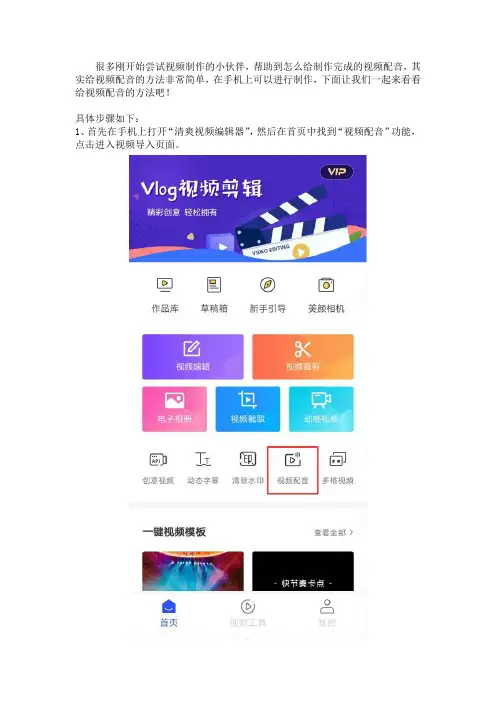
很多刚开始尝试视频制作的小伙伴,帮助到怎么给制作完成的视频配音,其实给视频配音的方法非常简单,在手机上可以进行制作,下面让我们一起来看看给视频配音的方法吧!
具体步骤如下:
1、首先在手机上打开“清爽视频编辑器”,然后在首页中找到“视频配音”功能,点击进入视频导入页面。
2、进入视频导入页面后,点击需要的视频可直接导入视频,也可以点击页面右上角的“相机”现场拍摄。
3、跳转新的页面后,通过拖动进度条找到需要添加配音的场景,点击添加即可快速添加视频配音。
4、配音添加完成后,点击“试听”试听配音,点击“重配”对视频进行重新配音,可以点击“添加”,可继续为视频添加配音。
5、通过调整左侧的标点了设置音量的大小,设置添加完成后,点击“√”可将配音完成的视频保存至手机相册。
以上就是给视频配音的全部步骤了,是不是非常的简单,相信认真阅读完文章的小伙伴们已经学会了怎么给视频配音,那还等什么呢?赶紧去尝试为自己的视频配音吧!。

怎么用手机在视频里加配音?好学微客给出教程
小视频成为了时代潮流,不管是国内还是国外,都成为了众人喜欢的浏览信息和开心娱乐的方式。
那么手机是否也可以给自己喜欢的视频进行配音呢?当然是可以的,下面就教大家如何给视频进行配音和添加背景音乐。
一、本地视频添加音乐
本地视频会存在在相册中,可以直接打开手机,选择视频,再点击编辑操作,首页会出现添加音乐的标志,选择系统提供的音乐进行试听,选择好后再进行保存,就可以给视频合成音乐。
二、手机视频软件
首先打开视频编辑工具,比如配音师,点击视频编辑功能,然后再选择编辑的视频,点击文本配音,输入文本内容进行一键转化。
转化完成后通过语音包选择配音的声音。
进行选择之后,进入音量界面,调整好视频原声和配音的声音大小。
再点击导出,选择好分辨率就可以完成。
三、视频软件添加音乐
此处以爱剪辑为例,首先添加视频,将过滤视频杂音。
首先,我们点击"添加视频”按钮,把手机拍的视频导入配音软件中。
在软件首页选择添加音乐,并截取音频片段。
再切换到“音频”的界面,点击“添
加音频”按钮,就可以为视频添加自己所需要的背景音乐。
进入预览和截取对话框,快速截取音频片段,点击完成后,进行保存。
以上,就是通过手机给视频配音的教学。
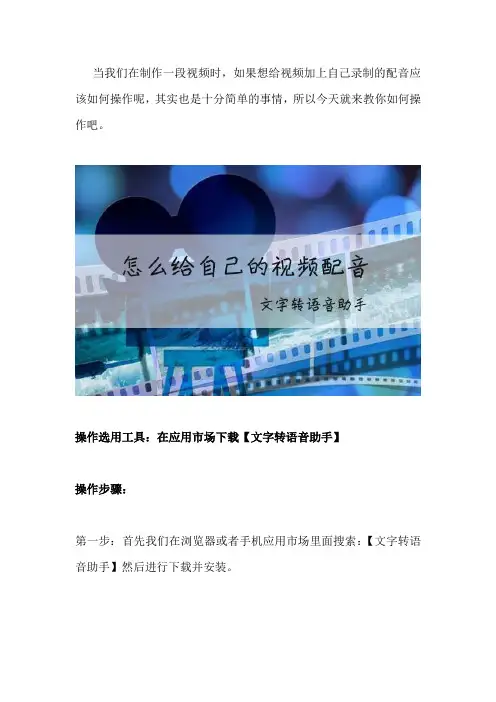
当我们在制作一段视频时,如果想给视频加上自己录制的配音应该如何操作呢,其实也是十分简单的事情,所以今天就来教你如何操作吧。
操作选用工具:在应用市场下载【文字转语音助手】
操作步骤:
第一步:首先我们在浏览器或者手机应用市场里面搜索:【文字转语音助手】然后进行下载并安装。
第二步:打开工具后会出现一个文件库的页面,在页面的下面一共有三个选择,分别是:文件库、一个【+】号和个人中心,我们在这里点击【+】号。
第三步:然后会出现一个【导入文件】和【新建文本】的页面,【导入文件】是把之前存储的文件导进来识别,【新建文本】是现在输入文字进行识别,可以根据自己的需求进行选择,小编这里以【新建文本】来做演示。
第四步:这时会出现一个【新建文本】的页面,在这里输入或者粘贴需要转换的文字,完成后点击预览。
第五步:点击预览之后,软件会对文字进行识别,耐心等待,识别完成之后,下面会有一个试听的按钮。
第六步:试听完成之后,还可以进行声音的设置,可以调整语速、音量以及音调,以及发音人。
第七步:试听完成之后,如果你下次还想听,可以点击右上角的勾号,默认认会勾选文本和转换音频一起保存,编辑好文件名称,点击右边保存按钮就行了。
以上就是视频配音的操作步骤了,用心让用户满意,你也可以去试试听一下。
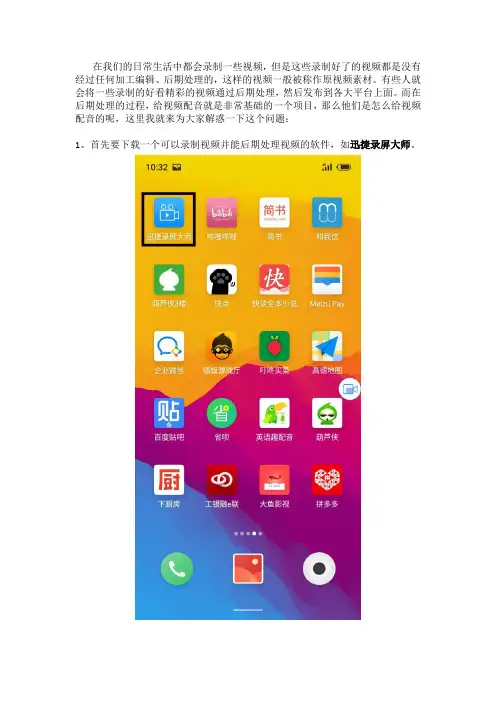
在我们的日常生活中都会录制一些视频,但是这些录制好了的视频都是没有经过任何加工编辑、后期处理的,这样的视频一般被称作原视频素材。
有些人就会将一些录制的好看精彩的视频通过后期处理,然后发布到各大平台上面。
而在后期处理的过程,给视频配音就是非常基础的一个项目,那么他们是怎么给视频配音的呢,这里我就来为大家解惑一下这个问题:
1、首先要下载一个可以录制视频并能后期处理视频的软件,如迅捷录屏大师。
2、打开软件,在软件下方的菜单栏里找到“视频工具”菜单,里面有我们需要的录制工具和配音工具。
3、进入这个菜单之后,可以看到有很多跟视频有关的工具,包括“美颜相机”和“视频配音”,这两个工具也正是我们需要的。
4、这里你可以先用美颜相机拍一个或录制一个视频素材,然后再打开“视频配音”功能。
找到并点击刚刚拍摄的视频并进行下一步操作。
5、这时界面中会出现两个工具,配乐和配音。
配乐就是为视频选择一首合适的背景音乐,里面有很多选择,如原音开、无配乐、本地音乐、云音乐以及各种风格的主题音乐。
6、而配音功能则是给视频配上你自己或者他人的声音。
配音完成点击一下右上角的“√”即可。
看了这篇文章,你学会了如何给录制的视频配音吗,是不是非常简单呢,如果你觉得对你有用的话,就赶紧去下个迅捷录屏大师试试吧。
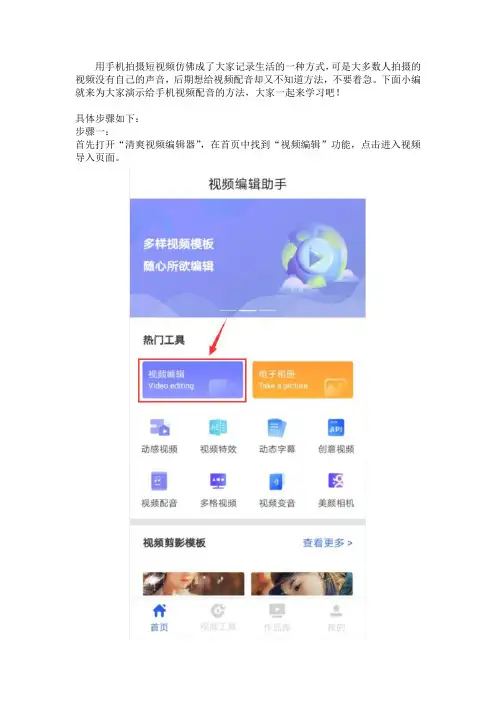
用手机拍摄短视频仿佛成了大家记录生活的一种方式,可是大多数人拍摄的视频没有自己的声音,后期想给视频配音却又不知道方法,不要着急。
下面小编就来为大家演示给手机视频配音的方法,大家一起来学习吧!
具体步骤如下:
步骤一:
首先打开“清爽视频编辑器”,在首页中找到“视频编辑”功能,点击进入视频导入页面。
进入视频导入页面后,点击视频中的“+”可导入需要的视频,点击“×”导出视频,也可以点击页面右上角的“相机”现场拍摄。
视频导入成功后,点击“下一步”。
在视频编辑页面中的声音模块中,找到并点击“配音”进入制作视频配音下一个步骤。
进入新的页面后,拖动进度条找到需要添加配音的场景,点击添加即可快速添加视频配音。
添加完成后,点击“试听”试听之前的配音,也可以点击“重配”重新配置,可以点击“删除,删除添之前操作,移动黄色标点调节音量大小。
配音添加完成后,点击右下角的“√”。
返回视频编辑页面后,点击“存草稿”将视频保存至手机,点击“发布”快速分享给好友。
给手机视频配音的方法你学会了吗?希望这个方法能够对你有所帮助,感兴趣的小伙伴也可以尝试操作一下清爽视频编辑器其他有趣的视频编辑功能,感谢您的阅读!。
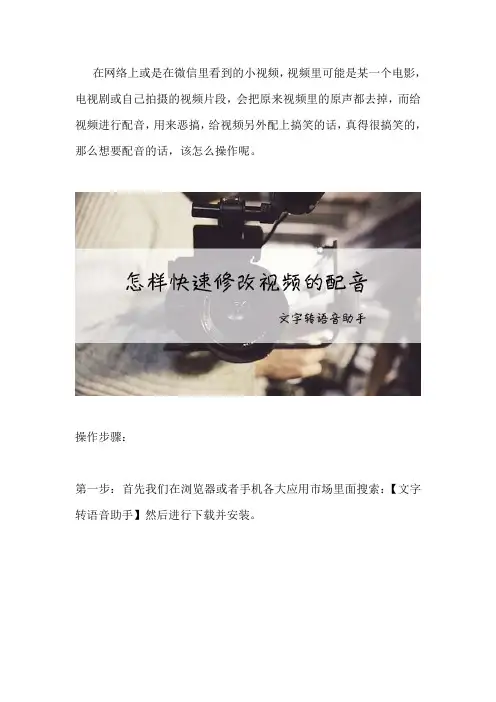
在网络上或是在微信里看到的小视频,视频里可能是某一个电影,电视剧或自己拍摄的视频片段,会把原来视频里的原声都去掉,而给视频进行配音,用来恶搞,给视频另外配上搞笑的话,真得很搞笑的,那么想要配音的话,该怎么操作呢。
操作步骤:
第一步:首先我们在浏览器或者手机各大应用市场里面搜索:【文字转语音助手】然后进行下载并安装。
第二步:打开工具后会出现一个文件库的页面,在页面的下面一共有三个选择,分别是:文件库、一个“+”号和个人中心,我们在这里点击“+”号。
第三步:然后会出现一个导入文件或新建文本的页面,在此可以根据自己的需求进行选择,小编这里以【新建文本】做演示。
第四步:这时会出现一个新建文本的页面,在这里输入需要转换的文字,完成后点击预览。
第五步:点击预览之后,软件会对文字进行识别,耐心等待,识别完成之后,下面会有一个试听的按钮。
第六步:试听完成之后,还可以进行声音的设置,调整语速、音量以及音调,以及发音人的声音。
第七步:试听完成之后,如果你下次还想听,可以点击右上角的符号,默认认会勾选文本和语音一起保存,编辑好文件名称,点击右边保存按钮就行了。
以上就是文字转录音的操作步骤了,如果你有配音需求,可以去下载用用看哦。
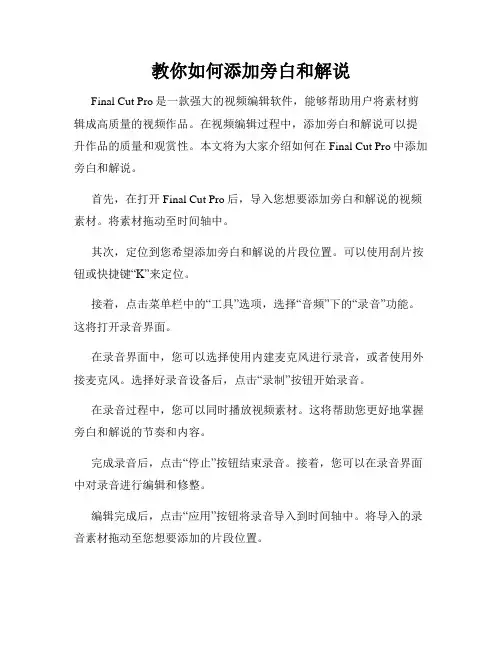
教你如何添加旁白和解说Final Cut Pro是一款强大的视频编辑软件,能够帮助用户将素材剪辑成高质量的视频作品。
在视频编辑过程中,添加旁白和解说可以提升作品的质量和观赏性。
本文将为大家介绍如何在Final Cut Pro中添加旁白和解说。
首先,在打开Final Cut Pro后,导入您想要添加旁白和解说的视频素材。
将素材拖动至时间轴中。
其次,定位到您希望添加旁白和解说的片段位置。
可以使用刮片按钮或快捷键“K”来定位。
接着,点击菜单栏中的“工具”选项,选择“音频”下的“录音”功能。
这将打开录音界面。
在录音界面中,您可以选择使用内建麦克风进行录音,或者使用外接麦克风。
选择好录音设备后,点击“录制”按钮开始录音。
在录音过程中,您可以同时播放视频素材。
这将帮助您更好地掌握旁白和解说的节奏和内容。
完成录音后,点击“停止”按钮结束录音。
接着,您可以在录音界面中对录音进行编辑和修整。
编辑完成后,点击“应用”按钮将录音导入到时间轴中。
将导入的录音素材拖动至您想要添加的片段位置。
现在,您可以调整旁白和解说的音量和音频混合。
在Final Cut Pro 的音频控制面板中,您可以分别调整素材和录音的音量,以及二者的音频混合。
此外,您还可以使用音频效果和滤镜来进一步处理旁白和解说。
Final Cut Pro提供了多种音频效果,例如均衡器、噪声消除和混响等。
通过应用适当的音频效果,可以改善录音的音质和音效。
在调整完音频效果后,您可以再次播放视频,确保旁白和解说与素材的内容和画面同步。
如果需要进一步修正,可以回到录音界面进行重新录制或编辑。
最后,完成所有编辑和调整后,您可以导出最终的视频作品。
点击菜单栏中的“文件”选项,选择“导出”功能。
在导出设置中,选择合适的输出格式和参数,然后点击“导出”按钮将视频导出。
总结起来,添加旁白和解说是Final Cut Pro中一个重要的技巧,可以提升视频作品的质量和观赏性。
通过按照以上步骤,您可以轻松地在视频中添加旁白和解说,进一步丰富您的作品。
我们都知道做视频配音是一个非常重要的环节,好的配音能给我
们的视频加分,让更多人的读者去转发和评论我们的作品,但是很多
人做短视频总是觉得自己的声音不好听,普通话不标准,口才不好,
等等的问题,一直没有一个很好的办法去解决短视频的配音问题,但
小编这里有一招,你可以看看。
操作选用工具:在应用市场下载【文字转语音助手】
操作步骤:
第一步:首先我们在浏览器或者手机应用市场里面搜索:【文字转语
音助手】然后进行下载并安装。
第二步:打开工具后会出现一个文件库的页面,我们在这里点击中间
的蓝色【+】号。
第三步:然后会跳转到【导入文件】和【新建文本】的界面,在此可
以根据自己的需求进行选择,小编这里拿【导入文件】做演示。
第四步:这时会进入一个导入文件的界面,里面是手机已经保存好的
文本,在这里选择需要转换的文本,没有的话可以点击右上角的全部
文件按路径查找文本。
第五步:导入之后,点击预览,软件会对文字进行识别,耐心等待,
识别完成之后,下面会有一个试听的按钮。
第六步:试听完成之后,可以进行声音的设置,调整语速、音量、音
调以及发音人的声音。
第七步:试听满意之后可以点击右上角的勾号,在弹出的界面勾选文
本和语音,编辑好文件名称,点击保存就行了。
以上就是配音的操作步骤了,学会之后是不是可以帮你不少的忙
呢。
不少人在视频后期制作时都遇过这样一个问题,怎么给视频配音?很多人都想过自己给视频配上有趣的对话或者解说,却又无从下手。
其实方法并不复杂,一部手机就可以搞定,下面让我们一起来看看怎么在手机上给视频配音。
1、首先需要打开“清爽视频编辑器”,在首页找到“视频编辑”模块并点击打开。
2、点击“+”导入所需要的视频,“×”导出不需要的视频,当然也可以点击小相机现场拍摄一段视频。
视频导入成功后,点击“下一步”。
3、进入视频编辑页面后,在屏幕下方找到“配音”点击进入视频配音页面。
4、通过拖动进度条,找视频所需要配音的场景,点击“按住配音”开始配音。
5、配音结束后,点击“试听”可以试听之前的配音,“删除”可以删除之前操作,点击“重配”则重新配音,若配音没有问题点击“√”。
6、完成以上步骤配音结束,如果有需要也可以在屏幕下方的项目栏中,进行其他视频功能编辑。
如果不需要可以点击“存草稿”保存至手机或点击“发布”快速和别人分享。
感兴趣的小伙伴还不赶紧去动手尝试尝试?希望这篇文章能够帮助到你,感谢您的阅读!。
.. . .. . .
S. . . . . ..
自己拍了一段不长的视频,觉得配上解说声音更生动也有味儿。想到便马上行动
去做了,找了一个视频编辑工具有录制声音功能的,操作起来也算简易,最终效果
也不错。这里将分享我的视频加语音解说的制作心得给大家。当然,条条大路通罗
马,视频配音的方法也很多,所用工具也小异。刚好有这方面需求的朋友可以借鉴
一下。
且看怎么给一段自拍视频录上解说声音的。这里分享的这个视频加声音
的软件是免安装绿色版的,直接按说明打开软件即可,如下图,初始界面的“项目”
栏上,点击“导入媒体文件”按钮,浏览本地并将需要编辑的视频文件“打开”导
入。
.. . .. . .
S. . . . . ..
随后弹出一个信息提示框,是否要根据第一个文件的宽高比来设置项目
的宽高比,选择“是”。然后添加的视频文件显示在媒体库上,同时也导入到时间
轴下方的“主视频轨道”上了,如下图所示。
接下来,将时间轴上的浮标尺设定在视频的指定时间点上,即将要录音
的开始位置。你可以放在视频的开始或中间等某个位置上,如下图所示:
选择“语音”选项,出现语音录制的界面,可以设置“音量”、“源(录
音设备、源)”、“格式(音频的格式、频率、码率、声道等)”、“选项(延迟
.. . .. . .
S. . . . . ..
录制、时间限制等)”。准备好后,点击“开始录制”,即可以一边播放视频一边
录制你的声音了。点击“开始录制”按钮开始语音叠加进程后,它会变成“停止录
制”按钮,让你随时可以结束它。
录好声音后,点击“停止录制”按钮,结束录制。这时在“声音录制轨”
上就会有一个录制好的音频了,默认为mp3格式。可以试听下效果,不合适可以删
除它再重新录制的。
.. . .. . .
S. . . . . ..
录制好语音解说后,就可以导出视频文件了。点击“生成”按钮,弹出
下一界面。
.. . .. . .
S. . . . . ..
如下图所示,弹出生成窗口,选择一种你将要保存的视频格式类别,然
后点击“下一步”。这个可以按个人需求来选择,相关选项上都有详细的说明,这
里就不细说了。我这里选择了“File”选项。
进入“视频文件参数”界面。选择一个视频文件格式并指定视频参数,
新人且没什么特别要求的,可以直接选择格式就好;如果你知道你想要的视频参数,
也可以进行高级设置的。然后“下一步”。
.. . .. . .
S. . . . . ..
跳转到“创建影片”的界面,这里指定输出文件夹(保存路径),还有
自定义文件名称(默认为未命名),然后点击“创建”按钮,开始创建一个视频文
件了。
.. . .. . .
S. . . . . ..
稍等一小会儿,就能看到“转换完毕”的提示框了。点击“打开文件夹”
可看到导出的加了语音解说的视频文件;点击“关闭”按钮可关闭窗口。整个操作
任务就圆满完成了。
如何你自己拍有视频,该知道如何加语音解说了吧?!用这个视频加声
音软件还蛮容易上手的,相信大家看了上述图文解示,应该也懂得怎么给视频添加
语音解说了,赶紧动手体验一下吧。